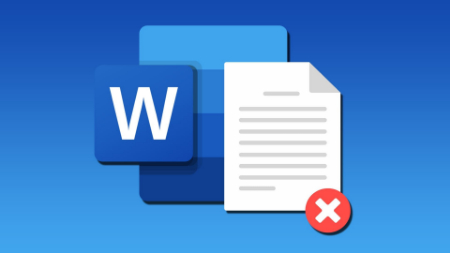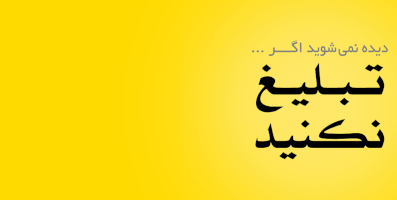اسناد Word خود را پاکسازی کنید؛ حذف دادههای مخفی در 5 دقیقه
Microsoft Word اطلاعات اضافی مانند نام شما، تاریخچه فایل، نظرات و حتی محل ذخیره سند را ذخیره میکند. این دادههای مخفی به نام metadata شناخته میشوند و تا زمانی که بهصورت دستی حذف نشوند، در فایل باقی میمانند.
اگر قصد اشتراکگذاری رزومه، سند قانونی یا پروژه تحصیلی را دارید، بهتر است ابتدا اطلاعات شخصی را پاک کنید. خوشبختانه، Word ابزار داخلیای دارد که بیشتر این پاکسازی را برای شما انجام میدهد.
استفاده از Document Inspector برای حذف دادههای مخفی
این سریعترین روش برای پیدا کردن و حذف اطلاعاتی مانند نام نویسنده، ویرایشهای قبلی، نظرات و سایر metadata است.
مرحله 1: در سند Word، روی File در گوشه بالا سمت چپ کلیک کنید.
مرحله 2: گزینه Info را انتخاب کنید.
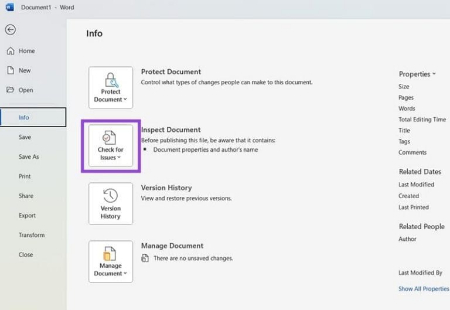
مرحله 3: روی منوی کشویی کنار Check for Issues کلیک کنید، سپس Inspect Document را انتخاب کنید.
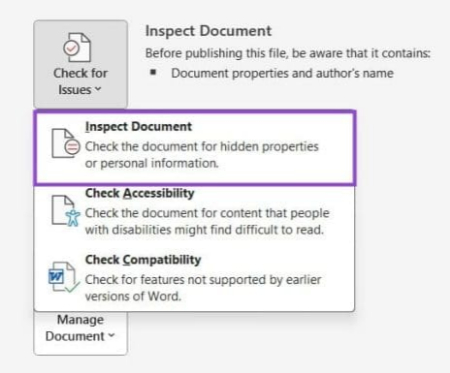
مرحله 4: کادری ظاهر میشود که چند گزینه را نشان میدهد. همه گزینهها را تیکدار نگه دارید و روی Inspect کلیک کنید.
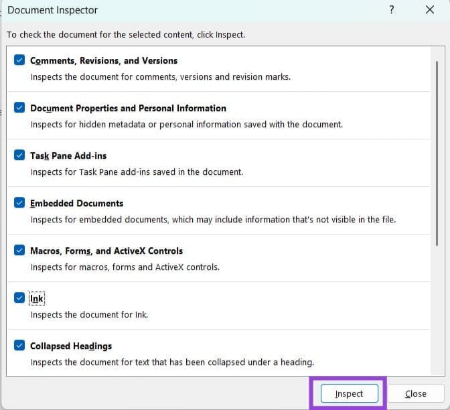
مرحله 5: برای هر دادهای که پیدا شد، روی Remove All کنار آن کلیک کنید.

این کار بیشتر اطلاعات شخصی و مخفی را پاک میکند. پس از اتمام، سند را با نامی جدید ذخیره کنید تا نسخه پاکی داشته باشید.
حذف Metadata
حتی پس از استفاده از Document Inspector، برخی ویژگیهای سند ممکن است همچنان ذخیره شوند. میتوانید این موارد را بهصورت دستی حذف کنید.
مرحله 1: در سند Word، روی File در گوشه بالا سمت چپ کلیک کنید.
مرحله 2: گزینه Info را انتخاب کنید.
مرحله 3: در سمت راست، بخش Properties را میبینید. روی Show All Properties کلیک کنید.
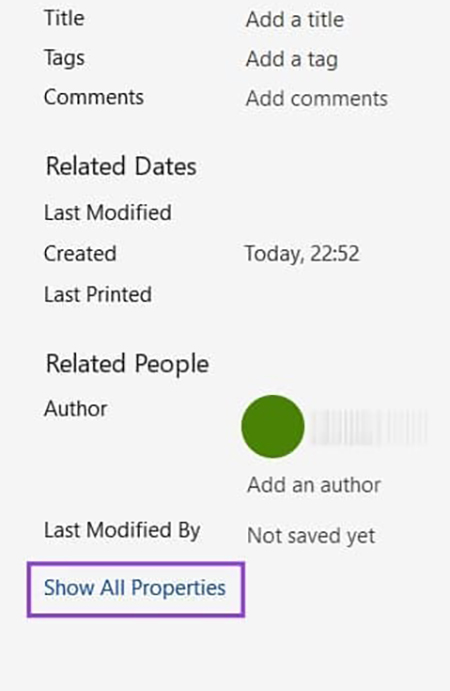
مرحله 4: هرگونه اطلاعات شخصی موجود در آنجا را حذف کنید.
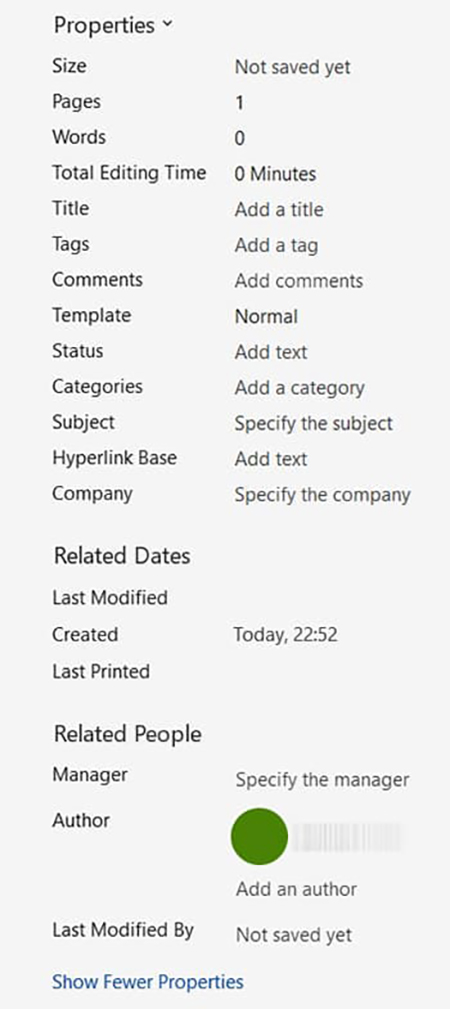
جلوگیری از افزودن Metadata توسط Word
اگر میخواهید Word از ابتدا این اطلاعات را اضافه نکند، میتوانید تنظیمات پیشفرض کاربر را تغییر دهید:
مرحله 1: سند Word را باز کنید، سپس روی File کلیک کنید.
مرحله 2: گزینه Options را انتخاب کنید.
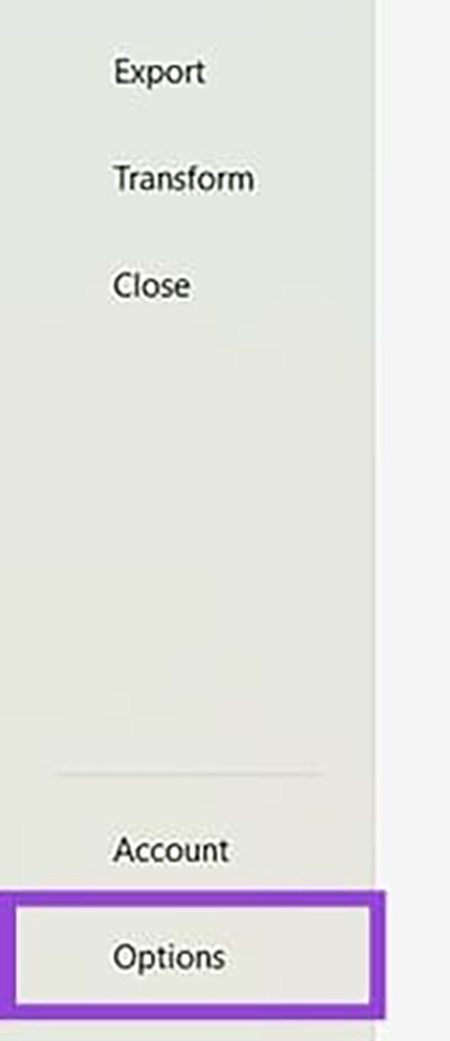
مرحله 3: روی General کلیک کنید.
مرحله 4: در بخش Personalize your copy of Microsoft Office، نام و حروف اولیه خود را حذف یا جایگزین کنید.
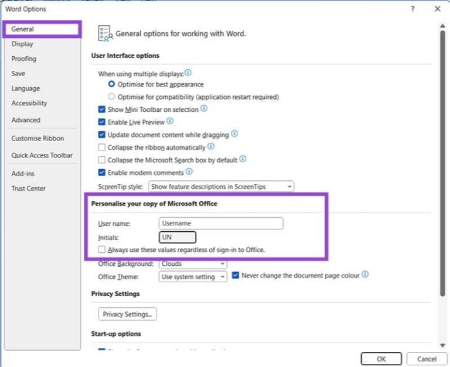
غیرفعال کردن و پذیرش Tracked Changes
اگر سند شما شامل ویرایشهای ردیابیشده یا نظرات است، این موارد میتوانند نشان دهند چه کسی تغییرات را انجام داده و چه زمانی. باید این تغییرات را بپذیرید یا کاملاً حذف کنید.
مرحله 1: به تب Review در بالای Word بروید.
مرحله 2: اگر markup مشاهده کردید، روی Accept > Accept All Changes کلیک کنید.

مرحله 3: سپس روی Delete > Delete All Comments in Document کلیک کنید.
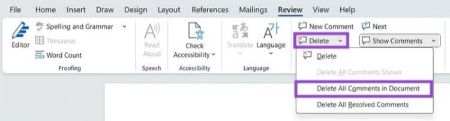
این کار هر چیزی که به نام شما مرتبط است، مانند پیشنهادات، ویرایشها یا یادداشتها را پاک میکند. پس از انجام این کار، ارسال سند امن است.
ذخیره نسخهای بدون اطلاعات شخصی
میتوانید به Word دستور دهید که هر بار که ذخیره میکنید، اطلاعات شخصی را بهصورت خودکار حذف کند.
مرحله 1: روی File در گوشه بالا سمت چپ کلیک کنید.
مرحله 2: گزینه Options را انتخاب کنید.
مرحله 3: روی Trust Center کلیک کنید، سپس Trust Center Settings.
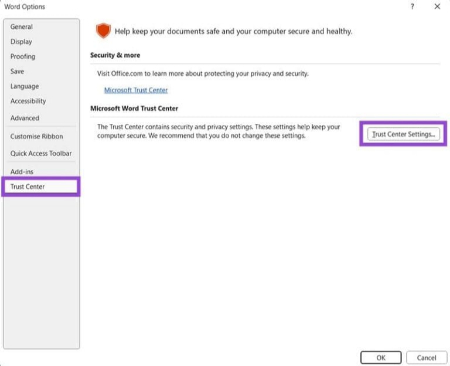
مرحله 4: گزینه Privacy Options را انتخاب کنید.
مرحله 5: کادر کنار Remove personal information from file properties on save را علامت بزنید.
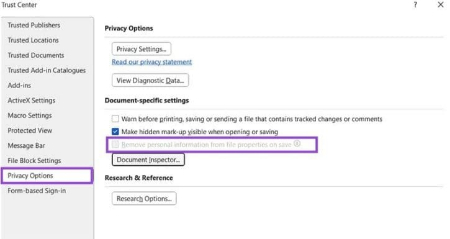
این کار تضمین میکند که دادههایی مانند نام شما و ویژگیهای مخفی در نسخههای بعدی فایل ذخیره نشوند.
سوالات متداول درباره حذف اطلاعات شخصی از سند Word
1. چرا باید اطلاعات شخصی را از سند Word حذف کنم؟
اطلاعات شخصی مانند نام نویسنده، نظرات، یا metadata ممکن است حریم خصوصی شما را به خطر بیندازد یا اطلاعات ناخواستهای را هنگام اشتراکگذاری سند (مثل رزومه یا اسناد قانونی) فاش کند.
2. آیا استفاده از Document Inspector تمام اطلاعات شخصی را حذف میکند؟
Document Inspector بیشتر دادههای مخفی مانند نام نویسنده، نظرات، و تاریخچه ویرایش را حذف میکند، اما ممکن است برخی properties باقی بمانند که باید بهصورت دستی حذف شوند.
3. آیا میتوانم از ذخیره شدن metadata در اسناد جدید جلوگیری کنم؟
بله، با فعال کردن گزینه Remove personal information from file properties on save در Trust Center Settings، Word بهصورت خودکار اطلاعات شخصی را هنگام ذخیره حذف میکند.
4. اگر Tracked Changes را قبول نکنم چه اتفاقی میافتد؟
اگر Tracked Changes یا نظرات را حذف یا قبول نکنید، ممکن است اطلاعات شخصی مانند نام ویرایشگر یا زمان ویرایش در سند باقی بماند و هنگام اشتراکگذاری قابل مشاهده باشد.
5. آیا حذف metadata روی محتوای اصلی سند اثر میگذارد؟
خیر، حذف metadata یا استفاده از Document Inspector فقط اطلاعات مخفی را حذف میکند و به متن، تصاویر، یا قالببندی سند آسیبی نمیرساند.
6. چگونه مطمئن شوم سندم هیچ اطلاعات شخصی ندارد؟
پس از استفاده از Document Inspector، بخش Properties را در منوی Info بررسی کنید و مطمئن شوید هیچ اطلاعات شخصی باقی نمانده است. همچنین میتوانید سند را با نرمافزارهای بررسی metadata چک کنید.
7. آیا میتوانم metadata را فقط برای یک سند خاص غیرفعال کنم؟
خیر، تنظیمات Remove personal information from file properties on save بهصورت کلی برای همه اسناد در Word اعمال میشود. برای یک سند خاص، باید از Document Inspector استفاده کنید.
سخن پایانی
حذف اطلاعات شخصی از اسناد Word گامی ضروری برای حفاظت از حریم خصوصی شماست. با استفاده از ابزارهایی مانند Document Inspector، بررسی Properties، و تنظیمات Privacy Options، میتوانید مطمئن شوید که اسنادتان بدون هیچ ردپای ناخواستهای به اشتراک گذاشته میشوند. این کار نه تنها حرفهایتر به نظر میرسد، بلکه امنیت اطلاعات شما را تضمین میکند. پس قبل از ارسال رزومه، اسناد قانونی یا پروژههای مهم، حتماً چند دقیقه برای پاکسازی metadata و Tracked Changes اختصاص دهید. حریم خصوصی شما ارزش این وقت را دارد!
گردآوری:بخش کامپیوتر و اینترنت ستاره آبی